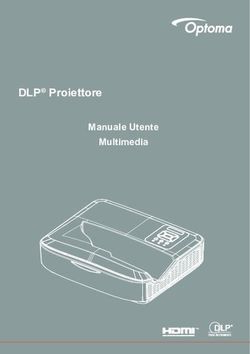Manuale di istruzioni - Nextbase
←
→
Trascrizione del contenuto della pagina
Se il tuo browser non visualizza correttamente la pagina, ti preghiamo di leggere il contenuto della pagina quaggiù
INTRODUZIONE ALL'USO DI UNA DASH CAM
La gamma di dash cam iN-CAR CAM è progettata specificamente pensando alla facilità di utilizzo; si
raccomanda di NON modificare le impostazioni predefinite, che sono state accuratamente
selezionate per offrire le migliori prestazioni nell'utilizzo quotidiano.
Funzionamento di base.
La Dash Cam è configurata per registrare filmati in file della durata di 3 minuti. Ciò significa che i file
video hanno dimensioni gestibili, nel caso in cui sia necessario scaricarli e inviarli alla propria
compagnia di assicurazione. Con il tempo lo spazio sulla scheda MicroSD finirà, ma non c'è da
preoccuparsi: la videocamera elimina automaticamente i file più vecchi lasciando spazio libero ai
nuovi file. In questo modo lo spazio non finisce mai e si dispone sempre di moltissimo materiale
registrato.
Verificare la versione del firmware della Dash Cam che è indicata nel menu Set Up alla voce Sistema
Info. È possibile scaricare e aggiornare le ultime versioni dal nostro sito web.
Tutti i file video sono registrati simultaneamente in alta e bassa risoluzione; la bassa risoluzione è
ideale per la visione su piccoli dispositivi portatili tramite Wi-Fi.
Generalmente una scheda da 16 GB consente di memorizzare i filmati delle ultime 60 minuti di guida.
L'ora e la data sono impostati automaticamente utilizzando dati satellitari basati sul Paese selezionato
nel menu di configurazione iniziale.
Anche l'ora legale sarà aggiornata automaticamente in base al Paese selezionato.
La videocamera offre 3 modalità di funzionamento: video, foto e riproduzione.
Modalità video: la modalità predefinita all'accensione della videocamera, per la registrazione dei
video.
Modalità foto: consente di scattare fotografie.
Modalità riproduzione: consente di visualizzare i video o le fotografie sul display LCD della
dash cam.
Premere il tasto MODE sulla Dash Cam per selezionare la modalità desiderata.
Tecnologia di avvio/arresto automatico. La videocamera Dash Cam rileva la presenza di
alimentazione dalla presa accendisigari appena il veicolo viene acceso; inizia quindi automaticamente
a registrare.
Quando si spegne il motore, la Dash Cam esegue la procedura di spegnimento automatico.
03INTRODUZIONE ALL'USO DI UNA DASH CAM
1. Suggerimenti per riprese video migliori:
1.1 Posizionare la Dash Cam al centro del parabrezza e dietro lo specchietto retrovisore, in
modo che non costituisca una distrazione per il conducente.
1.2 Ridurre la porzione di cielo nell'inquadratura, inclinando la videocamera verso la strada. Una
porzione di cielo troppo grande renderà la strada più scura a causa della compensazione
automatica dell'esposizione.
1.3 Rimuovere dal cruscotto gli elementi non necessari. Se sul cruscotto sono presenti degli
oggetti, possono causare riflessi sul parabrezza, i quali potrebbero essere acquisti durante la
registrazione.
1.4 Per migliorare la luminosità della videocamera dashboard, è possibile acquistare le lenti
antiriflesso Nextbase.
2. Suggerimenti per ottenere prestazioni stabili dalla scheda di memoria:
2.1 Riformattare periodicamente la scheda di memoria. Si consiglia di riformattare la scheda di
memoria ogni 2-3 settimane. In questo modo si elimineranno tutti i file dalla scheda, che sarà
di nuovo pronta per l'utilizzo continuo nella Dash Cam.
Ovviamente, prima di svolgere questa operazione occorre aver scaricato dalla scheda tutti i
file che si desidera conservare, poiché la formattazione della scheda rimuove tutti i contenuti.
2.2 Formattare la scheda di memoria utilizzando la Dash Cam. In questo modo la scheda sarà
formattata specificamente per la videocamera. Premere due volte MENU e scegliere
l'opzione Format Card. Seguire le istruzioni sullo schermo.
2.3 Spegnere la Dash Cam prima di rimuovere la scheda di memoria SD, per evitare potenziali
danni alla scheda o ai file memorizzati sulla stessa. Spegnere la Dash Cam prima di
rimuovere o inserire la scheda di memoria.
04TABELLA DEI CONTENUTI
INTRODUZIONE ALL'USO DI UNA DASH CAM ....................................................... 03
TABELLA DEI CONTENUTI ........................................................................................ 05
PRECAUZIONI ............................................................................................................. 06
AVVERTENZE SULL'USO DI QUESTO PRODOTTO .............................................. 06
FCC DICHIARAZIONE ................................................................................................ 07
SPECIFICHE DEL PRODOTTO ................................................................................. 10
CONTENUTO DELLA CONFEZIONE ........................................................................ 11
CARATTERISTICHE DEL PRODOTTO ..................................................................... 11
STAFFA GPS CON ALIMENTAZIONE ....................................................................... 12
VIDEOCAMERA - COMPONENTI E COMANDI ........................................................ 13
INSTALLAZIONE SUL VEICOLO ............................................................................... 18
CONFIGURAZIONE INIZIALE ................................................................................... 22
FILTRO POLARIZZANTE ........................................................................................... 23
MODALITÀ VIDEO ....................................................................................................... 24
MODALITÀ FOTO ........................................................................................................ 31
MODALITÀ DI RIPRODUZIONE ................................................................................ 33
MENU DI CONFIGURAZIONE ................................................................................... 37
PC CONNESSIONE .................................................................................................... 42
TV CONNESSIONE .................................................................................................... 43
Wi-Fi CONNESSIONE ................................................................................................. 43
RISOLUZIONE DEI PROBLEMI ................................................................................. 44
05PRECAUZIONI
Leggere attentamente il presente manuale prima dell'uso e conservarlo come riferimento futuro.
Sarà utile in caso di problemi di funzionamento.
:AVVERTENZA Non esporre mai il prodotto alla pioggia, all'umidità o all'acqua: potrebbero
verificarsi scariche elettriche o incendi.
:ATTENZIONE Per ridurre il rischio di scosse elettriche, non eseguire alcuna operazione di
manutenzione oltre a quelle contenute nel manuale di istruzioni a meno che non si
sia qualificati per farlo.
Per la manutenzione dell'unità, rivolgersi a un tecnico qualificato se:
L'unità è stata esposta alla pioggia o all'acqua.
L'unità non sembra funzionare in modo regolare.
Le prestazioni dell'unità cambiano in modo significativo.
SOFFOCAMENTO Alcuni prodotti possono contenere componenti sufficientemente piccoli da essere ingeriti.
Si prega di tenere fuori dalla portata dei bambini.
LCD Uno schermo a cristalli liquidi (LCD) è un complesso componente multistrato
contenente 691.200 pixel. Alcuni pixel possono smettere di funzionare durante la
normale vita utile del prodotto. 1 pixel non funzionante corrisponde a un
coefficiente di malfunzionamento dello 0,0001%; un pixel non funzionante ogni
anno di funzionamento si considera normale e non è motivo di preoccupazione.
RAEE Smaltimento dei rifiuti elettrici ed elettronici e/o delle batterie da parte di utenti
privati nell'Unione europea.
Questo simbolo sul prodotto o sulla confezione indica che il prodotto non può
essere smaltito come rifiuto domestico. È necessario smaltire l'apparecchiatura e/o
la batteria consegnandole a un centro di ritiro delle apparecchiature elettroniche
e/o delle batterie destinate al riciclo. Per ulteriori informazioni, contattare l'ufficio
locale che si occupa dello smaltimento dei rifiuti domestici.
AVVERTENZE SULL'USO DI QUESTO PRODOTTO
1. Prima di installare il prodotto verificare che sul parabrezza non ci siano tracce di sporcizia o di
grasso.
2. Non ostruire la visione della strada e non ostacolare il corretto funzionamento degli airbag in
caso di incidente.
3. Quando non è in uso, scollegare l'adattatore da auto dalla presa a 12/24 V del veicolo e
scollegare il dispositivo.
4. Pulire il dispositivo con un panno morbido e asciutto; per rimuovere lo sporco ostinato applicare
un po' di detergente neutro diluito in 5 o 6 parti di acqua con un panno morbido.
Tenere presente che l'alcool, i solventi, il benzene e prodotti simili possono danneggiare la
vernice o i rivestimenti.
5. Evitare il contatto con gli obiettivi, perché potrebbero danneggiarsi.
6. Se necessario, pulire l'obiettivo con cura, utilizzando un liquido detergente per lenti da occhiali
e un panno morbido.
7. Le registrazioni video realizzate con questa videocamera digitale sono destinate solo all'uso
personale
8. La pubblicazione delle registrazioni su YouTube, su Internet o la diffusione con altri metodi sono
soggette alle leggi sulla tutela dei dati e occorre rispettare le disposizioni pertinenti.
Se la videocamera digitale è destinata all'uso in ambiente commerciale, ovvero su un autocarro,
l'utilizzo sarà soggetto anche alle norme sui dispositivi di registrazione a circuito chiuso (CCTV)
oltre che alle leggi sulla tutela dei dati. Ciò include l'applicazione di etichette indicanti che è in
corso una registrazione su impianti a circuito chiuso, l'esclusione della registrazione audio e
l'indicazione della persona responsabile dei dati alle autorità competenti.
9. La riproduzione video su un dispositivo visibile al conducente è vietata o soggetta a restrizioni
in alcuni Paesi e Stati. Vi preghiamo di attenervi a tali leggi.
10. Durante la guida, non regolare i comandi del dispositivo, poiché ci si potrebbe distrarre dalla guida.
06FCC DICHIARAZIONE
This device complies with Part 15 of the FCC Rules. Operation is subject to the following two
conditions: (1) this device may not cause harmful interference, and (2) this device must accept any
interference received, including interference that may cause undesired operation.
This equipment has been tested and found to comply with the limits for a Class B digital device,
pursuant to Part 15 of the FCC Rules. These limits are designed to provide reasonable protection
against harmful interference in a residential installation. This equipment generates, uses and can
radiate radio frequency energy and, if not installed and used in accordance with the instructions, may
cause harmful interference to radio communications. However, there is no guarantee that interference
will not occur in a particular installation. If this equipment does cause harmful interference to radio
or television reception, which can be determined by turning the equipment off and on, the user is
encouraged to try to correct the interference by one or more of the following measures:
• Reorient or relocate the receiving antenna.
• Increase the separation between the equipment and receiver.
• Connect the equipment to an outlet on a circuit different from that to which the receiver is
connected.
• Consult the dealer or an experienced radio/TV technician for help.
• This appliance and its antenna must not be co-located or operated conjunction with any other
antenna or transmitter.
• A minimum separation distance of 20cm must be maintained between the antenna and the person
for this appliance to satisfy the RF exposure requirements.
FCC CAUTION:
Any changes or modifications to the equipment not expressly approved by the party responsible for
compliance could void your authority to operate the equipment.
07FCC DICHIARAZIONE (SEGUE)
SUPPLIER'S DECLARATION OF CONFORMITY
(47 CFR Section 2.906).
We; Tank Design
(The responsible party, who must be located in the United States)
Hereby, Declare that the essential requirements set out in the 47 CFR Sections 2.906 of FCC, have
been fully fulfilled on our product with indication below:
1. Applicant's Info
Company Name: Portable Multimedia Ltd
Mailing Address: Unit 2, Caerphilly Business Park, Van Road, Caerphilly. CF83 3ED. UK
Contact: Graham Lambert
Tel: +44 02920 866429
Email Address: support@nextbase.com
2. Product Info
Product Name: Dash Cam
Model No.: NBDVR512GW
Brand Name: Nextbase
3. Applied Standard
Standards
E-CFR Title 47 Part 15 Subpart B—Unintentional Radiators: 2017
Report No. WTS18S01100308E
4. Test Firm Used to Take Measurements:
Name: Waltek Services (Shenzhen) Co., Ltd.
Address: 1/F, Fukangtai Building, West Baima Rd Songgang Street, Baoan District,
Shenzhen, Guangdong, People's Republic of China, 518105
Contact Name: Philo Zhong
Tel: +86 755 8355 1033 802
Email: CB@waltek.com.cn
Designation No.: CN1201
FRN: 0027148261
08FCC DICHIARAZIONE (SEGUE)
SUPPLIER'S DECLARATION OF CONFORMITY CONTINUED
5. FCC Marking
6. Responsibilities and obligations
Strictly follow the FCC rules of 2.906, 2.908, 2.909.
7. Applicant's Authorization
Company Name: Portable Multimedia Ltd
Mailing Address: Unit 2, Caerphilly Business Park, Van Road, Caerphilly. CF83 3ED. UK
Contact person: Graham Lambert
Signature:
Email Address: support@nextbase.com
Tel: +44 02920 866429
Date: 28th March 2018
8. Responsible party in US.
Company name: Tank Design
Mailing Address: 158 Sidney Street, Cambridge, MA 02139, United States
Contact person: Mr Scott Watts
Signature:
Email address: SWatts@tankdesign.com
Tel: (617) 388-8380
Date: 28th March 2018
09SPECIFICHE DEL PRODOTTO
Numero/Nome modello NBDVR512GW/ULTRA
Requisiti di alimentazione 5 V / 1,5 A
Alimentazione 12 - 24 VCC, cavo di alimentazione da auto (in dotazione)
Tipo di fusibile: 20mm / 2 A
Uscita: 5 VCC
Risoluzione del sensore 6,8 M Pixel (6.798.816 Pixel)
Obiettivo - Tipo / Angolo /
Diaframma 6G / 140° / F1.6
Risoluzione di registrazione 2560 x 1440 a 30 fps e 848 x 480 a 30 fps (predefinito)
Dimensioni dello schermo 3,0"
Risoluzione dello schermo 960 (L) x 240 (H) pixel x RGB
Proporzioni schermo 16:9
Lettore di schede MicroSD, classe 6-10, fino a 128GB
Scheda SD (tipo consigliato) Scheda MicroSD da 8-128 GB, Classe 10 (48 mb/s); utilizzare
una marca affidabile per garantire i migliori risultati.
Capacità registrazione file MicroSD 8 GB = 30 minuti di registrazione
scheda SD (in base alle MicroSD 16GB = 60 minuti di registrazione
impostazioni predefinite) MicroSD 32GB = 120 minuti di registrazione
MicroSD 64GB = 240 minuti di registrazione
MicroSD 128GB = 480 minuti di registrazione
Formato registrazione MOV
Uscita video/audio Alta definizione: porta Tipo C (Video/Audio)
Batteria interna Batteria agli ioni di litio da 3,7 V/260 mAh (circa 30 minuti di
registrazione). La batteria è dotata di funzione di spegnimento
automatico in caso di interruzione dell'alimentazione elettrica
all'interno del veicolo. Non è destinata a essere usata come
fonte di energia alternativa per sostituire l'adattatore da auto in
dotazione.
Dimensioni dell'unità 106 x 59 x 40mm
Peso dell'unità 89g
'Android' è un marchio commerciale di Google Inc. negli Stati Uniti d'America e in altri paesi.
'Mac' è un marchio commerciale registrato di proprietà della Apple Inc. negli Stati Uniti d'America e in altri Paesi.
'IOS' è un marchio o marchio registrato di Cisco negli Stati Uniti e altri Paesi.
© 2015 Google Inc. Tutti i diritti sono riservati. Il servizio di mappe Google Maps™ è un marchio commerciale di
Google Inc.
'Windows' è un marchio commerciale registrato di proprietà della Microsoft Corporation negli Stati Uniti d'America
e in altri paesi.
Exmor R è un marchio commerciale di Sony Corporation.
STARVIS è un marchio commerciale di Sony Corporation.
‘microSD™’ e il logo di microSD sono marchi registrati di SD-3C, LLC.
‘Wi-Fi®’ è un marchio registrato di Wi-Fi Alliance Corporation.
Gli altri marchi registrati e le denominazioni commerciali appartengono ai rispettivi proprietari.
10CONTENUTO DELLA CONFEZIONE
Verificare il contenuto della confezione del prodotto NEXTBASE.
Dash Cam Staffa GPS con Cavo per Cavo USB
alimentazione l'alimentazione in auto
(supporto adesivo incluso)
Adesivo per Guida rapida
finestrino all'avvio
L'aspetto del prodotto potrebbe differire leggermente da quello mostrato sopra.
CARATTERISTICHE DEL PRODOTTO
Grazie per aver acquistato questa NEXTBASE Dash Cam. In questa sezione sono illustrate
alcune delle caratteristiche offerte dalla dash cam.
Schermo LCD a colori da 3,0"
Schermo LCD per agevolare l'utilizzo e per visualizzare i video e le foto registrate.
Staffa GPS con alimentazione
In dotazione, una staffa alimentata a installazione rapida che permette di installare e rimuovere la
Dash Cam in modo facile e veloce. Il cavo di alimentazione per auto può rimanere in posizione,
collegato alla staffa.
Registratore eventi GPS
Le coordinate GPS, la data e l'ora del viaggio registrate possono essere visualizzate utilizzando il
software di riproduzione per Windows e Mac fornito in dotazione.
Il software può essere scaricato all'indirizzo www.nextbase.com
Connessione Wi-Fi
Se collegato alla Dash Cam, il proprio smartphone o tablet può essere utilizzato per avviare o
terminare la registrazione e per visualizzare o scaricare i file dalla Dash Cam.
Sensore G/Protezione dei file
In caso di impatto, il dispositivo "protegge" automaticamente il contenuto registrato, evitando la
sovrascrittura dei file. La protezione si può anche attivare manualmente premendo il pulsante di
protezione.
I singoli file possono essere "protetti" anche durante la visualizzazione, in modalità di riproduzione.
Modalità parcheggio intelligente
Una volta attivata la modalità parcheggio, la Dash Cam entrerà in standby dopo 5 minuti di
inattività.
In caso di rilevamento di un movimento fisico del veicolo, la Dash Cam si attiverà automaticamente
per registrare 2 minuti di video.
Filtro polarizzante
Un filtro polarizzante è integrato nella Dash Cam per la riduzione dell'abbagliamento e dei riflessi
sul parabrezza.
Attenuazione automatica
Attivando questa funzione lo schermo si oscurerà automaticamente durante la guida notturna.
11STAFFA GPS CON ALIMENTAZIONE
Vedere di seguito per riconoscere i componenti della staffa alimentata in dotazione.
5
1
4
2
3
1. Leva di blocco
La leva di blocco consente di fissare e rilasciare la staffa dal parabrezza del veicolo.
Tirare la leva verso il basso per preparare la staffa per l'uso. Quando la staffa è saldamente
fissata al parabrezza (in un punto adeguato) premere la leva per bloccare la staffa in
posizione.
2. Ghiera di blocco
Allentare la ghiera di blocco per regolare la posizione della Dash Cam, se necessario,
ricordando di serrarla nuovamente prima dell'uso.
3. Presa DC-IN
Collegare qui il cavo di alimentazione per auto in dotazione.
4. Ventosa
Consente di fissare e rilasciare la staffa dal parabrezza del veicolo.
Fissarla su una porzione di parabrezza libera, senza effetto verniciato.
5. Linguetta di rilascio ventosa
Dopo aver aperto la leva di blocco, utilizzare questa linguetta di rilascio per separare la staffa
dal parabrezza.
12VIDEOCAMERA - COMPONENTI E COMANDI
Vedere di seguito per riconoscere i componenti e i comandi della Dash Cam.
Vista anteriore:
1
2
3
1. Punto di montaggio (sotto un coperchio antipolvere)
Dopo aver rimosso il coperchio antipolvere, fissare qui la staffa GPS alimentata fornita in
dotazione.
2. Altoparlanti
Altoparlante integrato per la riproduzione dell'audio direttamente dalla Dash Cam.
3. Obiettivo della videocamera
Obiettivo grandangolare 140° a 6 elementi di vetro, per una qualità ottimale delle immagini.
13VIDEOCAMERA - COMPONENTI E COMANDI (SEGUE)
Vista posteriore:
4 12
5
11
6
7 10
8 9
4. Interruttore
Tenere premuto per 2 secondi per accendere o spegnere la dash cam.
5. Su/Spegni microfono
Su:
Premere per spostarsi verso l'alto nei menu e per passare al file precedente quando la
videocamera è in modalità di riproduzione.
Spegnimento microfono:
Premere per accendere o spegnere il microfono (registrazione audio); disponibile solo in modalità
video.
6. Giù/Spegni schermo
Giù:
Premere per spostarsi verso il basso nei menu e per passare al file successivo quando la
videocamera è in modalità di riproduzione.
Spegnimento schermo:
Premere per spegnere o accendere lo schermo; disponibile solo in modalità video.
7. Pulsante protezione file/WiFi
Proteggere un file:
Premere durante la registrazione per proteggere il file attuale in caso di situazione di emergenza.
Nota:
- Sulla destra del pulsante di protezione sono presenti tre piccole sporgenze che ne facilitano
la localizzazione.
- Un segno sul file registrato indica che la protezione è stata attivata.
Wi-Fi:
Tenere premuto per 3 secondi per attivare la modalità Wi-Fi mode; non disponibile durante la
registrazione e la riproduzione.
Nota:
- Per uscire dalla modalità Wi-Fi, premere il pulsante OK dopo aver scollegato il dispositivo
abbinato.
14CAMERA
VIDEOCAMERA
- PARTS
- COMPONENTI
& CONTROLS E(CONTD.)
COMANDI (SEGUE)
Continua dalla pagina precedente.
4 12
5
11
6
7 10
8 9
8. Indicatore LED bicolore
Rosso = accensione
Rosso lampeggiante = registrazione
Blu = ricarica batteria
9. Schermo
Schermo LCD a colori da 3,0" per la visualizzazione dei file registrati sulla Dash Cam.
10. Modalità
Premere per alternare tra le modalità video, foto o riproduzione.
11. Registrazione/OK
Registrazione:
Premere per avviare o interrompere la registrazione in modalità video o per scattare una foto
in modalità foto.
OK:
Premere per confermare la selezione di una voce del menu.
12. Menu
Premere una volta per accedere al menu della modalità attuale; premere due volte per
accedere al menu delle impostazioni.
15VIDEOCAMERA - COMPONENTI E COMANDI (SEGUE)
Vista dall'alto:
13 14
13. Ingresso telecamera posteriore (situato sotto la protezione antipolvere)
È utilizzato per collegare una telecamera posteriore ausiliaria (venduta separatamente);
contattare il rivenditore Nextbase più vicino per informazioni sulla disponibilità.
Nota:
- L'uso di telecamere diverse dalla telecamera posteriore Nextbase approvata può causare
danni non coperti dalla garanzia del produttore.
14. Porta DC-IN e USB (situata sotto la protezione antipolvere)
Collegare qui il cavo di alimentazione per auto in dotazione o il cavo dati USB.
Nota:
- Di solito, quando non è utilizzato, il cavo di alimentazione dell'auto è collegato al supporto e
non direttamente a questa presa.
Parte inferiore:
15 16
15. Sensore di luce
Rileva il livello della luce ambientale e regola di conseguenza la luminosità dello schermo. Può
essere attivato e disattivato nel menu di impostazione.
16. Pulsante di ripristino
Nell'improbabile eventualità in cui la Dash Cam non risponda, premere il pulsante RESET per
riavviarla.
16VIDEOCAMERA - COMPONENTI E COMANDI (SEGUE)
Vista laterale:
18
19
17
17. Uscita HD (situata sotto la protezione antipolvere)
Consente di collegare la Dash Cam a un televisore usando un cavo HD (da acquistare
separatamente).
18. Microfono
Microfono integrato per la registrazione audio.
19. Slot per scheda MicroSD
Inserire qui la scheda MicroSD, avendo cura che i contatti dorati siano rivolti verso la parte
posteriore della Dash Cam.
17INSTALLAZIONE SUL VEICOLO
Attenersi alle istruzioni che seguono per la prima installazione della Dash Cam. Per l'uso
quotidiano è sufficiente rimuovere la videocamera dalla staffa quando necessario.
1. Inserire la scheda MicroSD
Inserire una scheda MicroSD adeguata (classe 10, 48 Mbps) nella Dash Cam, avendo cura
che i contatti dorati siano rivolti verso il lato della Dash Cam con lo schermo LCD. Premere la
scheda di memoria finché scatta in posizione.
Nota:
- Se necessario, utilizzare il bordo di una piccola moneta (o un oggetto simile) per premere la
scheda di memoria in posizione. Verificare che la scheda "scatti" in posizione; premendola di
nuovo verso l'interno la scheda di memoria verrà rilasciata.
- Non rimuovere e non inserire la scheda di memoria quando la Dash Cam è accesa.
Facendolo si rischia danneggiare la scheda di memoria.
2. Rimuovere il coperchio antipolvere dalla Dash Cam
Rimuovere il coperchio antipolvere dalla parte superiore della Dash Cam per accedere al
punto di fissaggio.
Per rimuovere il coperchio antipolvere, farlo scorrere in avanti allontanandolo dallo schermo
LCD della Dash Cam.
Nota:
- Se si prevede di non utilizzare la Dash Cam per un lungo periodo, riposizionare il coperchio
antipolvere per contribuire a proteggere i contatti metallici dalla polvere e da altri contaminanti.
18INSTALLAZIONE SUL VEICOLO (SEGUE)
3. Fissare la staffa alla Dash Cam
Far scorrere la Dash Cam sulla staffa. Una volta fissata, i magneti presenti all'interno della
staffa terranno unite le due parti.
4. Fissare la staffa al parabrezza
Rimuovere la pellicola protettiva dalla ventosa della staffa.
Selezionare una posizione adatta per il montaggio e pulire il parabrezza con un panno asciutto
e pulito, in modo da ottenere un buon contatto tra il vetro e ventosa.
Rilasciare la leva di blocco della staffa tirandola verso il basso; dopodiché, mentre si tiene la
ventosa sul vetro, premere la leva verso l'alto per fissare la staffa al parabrezza.
Per usare il supporto adesivo fornito in dotazione, svitare la ghiera di blocco e smontare il
supporto.
Sostituire il supporto a ventosa ricordandosi di fissare saldamente la ghiera di blocco.
Nota:
- Scegliere una superficie del vetro liscia e senza effetto verniciato.
- Assicurarsi che una volta montata la Dash Cam si trovi entro l'area coperta dai tergicristalli,
per avere una visione chiara anche in caso di pioggia.
19INSTALLAZIONE SUL VEICOLO (SEGUE)
5. Collegare il cavo di alimentazione per auto
Collegare il cavo di alimentazione per auto in dotazione alla presa DC-IN della staffa.
Collegare il cavo di alimentazione alla presa 12-24 VCC del veicolo.
12-24 V CC
L'immagine riportata sopra è solo a scopo illustrativo.
La Dash Cam si accende automaticamente all'avviamento del veicolo e inizia a registrare
appena l'alimentazione è disponibile. In alcuni veicoli questo avviene quando si inserisce il
contatto del cruscotto, mentre in altri la Dash Cam si accende solo quando si avvia il motore.
Se il veicolo non è dotato di presa da 12-24 V CC, è possibile utilizzare, qualora presente, una
porta USB da 5 V CC, ma solo se è utilizzata come presa di alimentazione USB e non è parte
di un lettore multimediale. Collegare il cavo USB fornito in dotazione con la Dash Cam al
posto del cavo di alimentazione dell'auto. Se sul display della Dash Cam appare “PC
Connection”, la connessione USB è parte di un sistema multimediale ed è quindi inutilizzabile
ai fini dell'alimentazione.
Nota:
- Per evitare danni, non collegare la Dash Cam direttamente alla sorgente da 12 V tagliando lo
spinotto dell'accendisigari dall'estremità del cavo.
- Presso il rivenditore è disponibile un kit di cablaggio Nextbase. Si collega direttamente alla
scatola dei fusibili del veicolo, lasciando libera la presa dell'accendisigari per ricaricare il
telefono o il navigatore satellitare. Il kit per cablaggio Nextbase include il convertitore da
12-24 V CC a 5 V CC e il circuito di protezione della batteria.
20INSTALLAZIONE SUL VEICOLO (SEGUE)
Leggere e rispettare le note che seguono per un utilizzo sicuro della Dash Cam a bordo del
veicolo.
Come indicato nelle istruzioni di installazione, è necessario installare la Dash Cam in modo tale da
non ostruire la vista della strada da parte del conducente, preferibilmente sul lato del passeggero e
dietro lo specchio retrovisore. La Dash Cam deve "vedere" chiaramente la strada attraverso il
parabrezza in una zona pulita dai tergicristalli, ma deve essere installata in modo da non interferire
significativamente con la visibilità in tale area. La massima sporgenza consentita dalla legge nella
zona pulita dal tergicristalli, qui raffigurata in verde, è di 40 mm.
NON installare la Dash Cam di fronte al conducente, indicata dalla zona rossa della figura
precedente.
Quando si installa la Dash Cam in un veicolo, fissare sempre saldamente il dispositivo al
parabrezza e, se possibile, nascondere il cavo di alimentazione sotto il rivestimento. Verificare che
il cavo di alimentazione della Dash Cam non interferisca con i comandi operativi del conducente,
come ad esempio il volante, i pedali o la leva del cambio.
NON installare la Dash Cam nell'area di apertura di un airbag o in un punto in cui ostruisca la
visione degli specchietti.
Prima di installare la Dash Cam, pulire il parabrezza in corrispondenza del punto di installazione;
può anche essere utile inumidire la ventosa, per assicurare un'adesione assoluta.
Si consiglia di NON intervenire sulla Dash Cam durante la guida. La tecnologia di avvio e arresto
automatica integrata nel dispositivo elimina ogni necessità di azionare i comandi durante la guida.
Regolare le impostazioni o guardare le registrazioni solo quando si è in sosta, non durante la
guida.
Utilizzare il proprio dispositivo mobile solo a veicolo fermo, non durante la guida.
Dopo la configurazione preliminare della Dash Cam, regolare l'impostazione Screen Saver a 1
minuto: lo schermo si oscurerà automaticamente poco dopo l'avviamento del veicolo, quindi NON
costituirà una distrazione per il conducente.
21CONFIGURAZIONE INIZIALE
Per rendere l'impostazione della Dash Cam il più veloce e semplice possibile, è disponibile un
menu di “Configurazione iniziale” facile da usare.
Questo menu consente di impostare la lingua preferita, il Paese (che a sua volta definisce il fuso
orario) e l'unità di misura della velocità.
Il menu è disponibile quando:
1) La Dash Cam viene accesa per la prima volta.
2) È stato effettuato un aggiornamento del firmware della Dash Cam.
3) Dopo aver azzerato le impostazioni della Dash Cam utilizzando l'opzione “Fabbrica
Azzerare” nel menu di configurazione.
Seguire le istruzioni su schermo per selezionare la lingua, il Paese e l'unità di misura della velocità.
Le impostazioni che determinano l'ora e la data visualizzate saranno applicate dopo la ricezione di
una connessione GPS.
Nota:
- Le impostazioni della Dash Cam configurate nel menu di impostazione iniziale possono essere
anche modificate in seguito, tramite le opzioni del normale menu di configurazione. La modifica
del Paese è solo una delle impostazioni che possono essere effettuate in un secondo momento,
anche dopo l'uso del menu di configurazione iniziale.
22FILTRO POLARIZZANTE
Un filtro polarizzante è integrato nella Dash Cam per la riduzione dell'abbagliamento e dei riflessi
sul parabrezza, spesso visibili nelle registrazioni.
In piena luce del sole, il filtro migliora anche i livelli di colore e contrasto per aiutare ad acquisire
dettagli importanti del numero di targa.
Il filtro presenta una cornice girevole che consente di regolarlo in base alle proprie esigenze nel
veicolo.
Per installare il filtro polarizzante, appoggiare un pezzo di carta sul cruscotto, sotto lo specchietto
retrovisore e distante dal parabrezza. Quando la telecamera è accesa, il riflesso della carta sarà
visibile sullo schermo LCD della Dash Cam. Ruotare l'anello anteriore del filtro polarizzante per
ridurre i riflessi al livello più basso possibile. Questo migliorerà notevolmente la qualità delle
immagini registrate.
Nota:
- Non toccare con le dita la lente di vetro del filtro.
- Non regolare il filtro quando si è alla guida.
23MODALITÀ VIDEO
Di seguito sono spiegate le diverse informazioni visualizzate sullo schermo quando la Dash Cam è
in modalità video; alcune delle icone vengono visualizzate solo dopo che la funzione
corrispondente è stata selezionata nel menu Video, come descritto di seguito.
1 2 3 4 5 6 7
2:37
14 3M 8
16:04:37 14/10/2015
13 12 11 10 9
1. Modalità: indica che la Dash Cam è in modalità video.
2. Registrazione: appare sullo schermo durante la registrazione.
3. Risoluzione: mostra la risoluzione attuale del file ad alta risoluzione.
4. Esposizione: visualizza l'impostazione attuale del livello di esposizione.
5. Lunghezza video: visualizza la lunghezza delle singole registrazioni, in minuti.
6. Modalità parcheggio: appare sullo schermo quando si attiva la modalità parcheggio.
7. Microfono: appare sullo schermo quando la registrazione audio è attiva.
8. Time Lapse: appare sullo schermo durante la registrazione di una ripresa temporizzata.
9. GPS: l'icona del satellite lampeggia quando la Dash Cam sta localizzando i satelliti. Quando
l'unità avrà ricevuto un segnale stabile, l'icona terminerà di lampeggiare e resterà fissa sullo
schermo.
10. Data: la data attuale.
11. Ora: l'ora attuale.
12. Scheda di memoria: indica se la scheda di memoria è presente.
13. Batteria: indica se la Dash Cam è alimentata dalla batteria o dall'alimentazione esterna.
14. Protetto: visibile sullo schermo quando un file video è protetto a seguito dell'attivazione del
sensore G o della pressione del pulsante di protezione dei file.
Le impostazioni predefinite della Dash Cam sono state selezionate in modo tale da consentire
l'utilizzo della Dash Cam senza doverle modificare.
Consultare la pagina successiva per le impostazioni del menu Video, se si desidera comunque
apportare modifiche.
24MODALITÀ VIDEO (SEGUE)
Menu Video
Il menu Video è accessibile premendo il pulsante MENU mentre si è in modalità video.
Menu Video
Risoluzione
Esposizione
Registrazione Audio
Targa
MENU Indietro OK Accedere
Le impostazioni predefinite sono state selezionate accuratamente, in modo tale da consentire
l'utilizzo della Dash Cam senza doverle modificare. Tuttavia, se si desidera modificare
un'impostazione, vedere di seguito.
I pulsanti su e giù consentono di evidenziare la funzione da modificare; premere il pulsante OK per
accedere al sotto-menu delle impostazioni.
Una volta nel sotto-menu, utilizzare i pulsanti su e giù per evidenziare l'impostazione desiderata,
quindi premere OK per confermare la selezione e tornare al menu Video.
Premere due volte il pulsante MENU per tornare alla modalità video.
Nota:
- I menu non sono accessibili mentre la Dash Cam sta registrando.
1. Risoluzione
Consente di selezionare la risoluzione durante la registrazione del file ad alta risoluzione e
quindi di aumentare o diminuire la qualità del video registrato.
Opzioni: 1440P, 1080P 60FPS, 1080P e 720P
Impostazione predefinita: 1440P
Nota:
- L'impostazione 1080P 60FPS scenderà a 30 fps durante le registrazioni notturne a
causa della bassa luminosità.
- Il file a risoluzione bassa è sempre impostato su 800 x 480 a 30 fps
2. Esposizione
Consente di regolare il livello di esposizione per diverse condizioni di luminosità.
Opzioni: +2, +1, 0, -1 e -2
Impostazione predefinita: 0
25MODALITÀ VIDEO (SEGUE)
Continua dalla pagina precedente.
Menu Video
Registrazione Audio
Targa
Lunghezza Video
Lasso di Tempo
MENU Indietro OK Accedere
3. Registrazione Audio
Consente di attivare e disattivare il microfono.
Opzioni: Accendere e Spegnere
Impostazione predefinita: Accendere
4. Targa
Digitare il numero di registrazione del veicolo; tale numero sarà mostrato sul file video.
5. Lunghezza Video
Consente di selezionare la durata dei singoli file video registrati. La Dash Cam continuerà
a registrare, riempiendo la scheda di memoria. Quando la scheda di memoria è piena, i
file più vecchi verranno automaticamente eliminati per fare spazio alle nuove registrazioni.
Nota:
- I file protetti non verranno mai eliminati.
Opzioni: 2 Minuti, 3 Minuti e 5 Minuti
Impostazione predefinita: 3 Minuti
26MODALITÀ VIDEO (SEGUE)
Continua dalla pagina precedente.
Menu Video
Lasso di Tempo
Modalità Parcheggio
Ruota Display
Timbro Ora & Data
MENU Indietro OK Accedere
6. Lasso di Tempo
Nella registrazione in time lapse la frequenza con cui i fotogrammi sono registrati
(frequenza dei fotogrammi o frame rate) è più bassa di quella utilizzata durante la
riproduzione delle immagini registrate.
La registrazione in time lapse può essere considerata l'opposto della tecnica di slow
motion (rallentamento), nella quale le immagini vengono riprodotte con un effetto
“moviola”.
Ad esempio, una registrazione di tre minuti viene riprodotta in un filmato di 30 secondi.
Opzioni: 3 Minuti, 1 Hora e Spegnere
Impostazione predefinita: Spegnere
Nota:
- Si consiglia l'uso di una scheda SD ad alta capacità (almeno 32 GB) per la registrazione
in time lapse.
- La funzione di time lapse è da considerarsi un'impostazione per la visione dei filmati a
scopo di ricreazione e non è idonea all'uso per la raccolta di prove nel caso di incidenti.
Si suggerisce di disattivare il time lapse durante la normale guida.
- Le opzioni di tre minuti e uno ore riguardano la durata della registrazione, NON indicano
la durata della riproduzione. La durata della riproduzione sarà 1/6 del tempo di
registrazione dal vivo.
27MODALITÀ VIDEO (SEGUE)
Continua dalla pagina precedente.
Menu Video
Modalità Parcheggio
Ruota Display
Timbro Ora & Data
NumberVelocità
Timbro Plate
MENU Indietro OK Accedere
7. Modalità Parcheggio
Quando la modalità parcheggio è attiva, la Dash Cam entra in modalità stand-by dopo che
l'alimentazione a 12 V CC viene disinserita (in genere quando si estrae la chiave di
accensione).
Inoltre, la Dash Cam entrerà in modalità di stand-by se non viene rilevato nessun
movimento fisico per 5 minuti. Ciò consente l'uso di una fonte di alimentazione da
12 V CC permanente, ad es. un kit di cablaggio.
Nel caso venga rilevato un movimento fisico del veicolo, la Dash Cam si accende e
iniziare a registrare un video protetto della durata di 2 minuti. Se non viene rilevato nessun
ulteriore movimento fisico, la Dash Cam tornerà in modalità stand-by, se invece viene
rilevato un movimento fisico, la videocamera continuerà a registrare normalmente, ovvero
durante la guida.
Opzioni: Accendere e Spegnere
Impostazione predefinita: Spegnere
8. Ruota Display
Rotazione del display di 180°, particolarmente utile qualora la Dash Cam sia stata montata
sul cruscotto e il pulsante di controllo della videocamera non consente la rotazione.
9. Timbro Ora & Data
Attiva e disattiva la visualizzazione dell'ora e della data sui file registrati.
Opzioni: Accendere e Spegnere
Impostazione predefinita: Accendere
28MODALITÀ VIDEO (SEGUE)
Continua dalla pagina precedente.
Menu Video
Timbro Velocità
Timbro GPS
Timbro Modello
Number
File DoppiPlate
MENU Indietro OK Accedere
10. Timbro Velocità
Attiva e disattiva l'indicatore della velocità sui file registrati.
Opzioni: Accendere e Spegnere
Impostazione predefinita: Accendere
11. Timbro GPS
Attiva e disattiva l'indicazione delle coordinate GPS e della velocità visibili sui file
registrati. Quando per visualizzare una registrazione si utilizza il software di riproduzione
NEXTBASE Replay fornito in dotazione, sia le coordinate GPS sia le informazioni sulla
velocità resteranno visibili.
Opzioni: Accendere e Spegnere
Impostazione predefinita: Accendere
12. Timbro Modello
Attiva e disattiva l'indicazione del numero di modello visualizzata nell'angolo in basso a
sinistra dei file registrati.
Opzioni: Accendere e Spegnere
Impostazione predefinita: Accendere
29MODALITÀ VIDEO (SEGUE)
Continua dalla pagina precedente.
Menu Video
File Doppi
G Sensor
MENU Indietro OK Accedere
13. File Doppi
Durante la registrazione normale, due file sono salvati sulla scheda SD: un file sarà la
registrazione ad alta risoluzione (ad es. 2560 x 1440) e l’altro file sarà la registrazione a
bassa risoluzione (848 x 480). L’archiviazione del file a bassa risoluzione può essere
attivata o disattivata con quest’impostazione.
I due file registrati possono essere identificati tramite i loro nomi:
170419_102024_001_HI.MOV e 170419_102024_001_LO.MOV
La Dash Cam considera i due file come una singola registrazione in riguardo alla
protezione e all’eliminazione dei file.
La registrazione a bassa risoluzione è utilizzata durante la trasmissione delle registrazioni
dalla Dash Cam all’app CAM Viewer™; in tal modo si ridurrà il buffering che potrebbe
verificarsi utilizzando la registrazione ad alta risoluzione.
Nota:
- Solo le registrazioni ad alta risoluzione avranno stampo, posizione GPS, velocità, ecc.
Opzioni: Accendere e Spegnere
Impostazione predefinita: Accendere
13. G Sensor
Consente di disattivare o di regolare la sensibilità del sensore G integrato. Il sensore G
rileva le forze per proteggere automaticamente la registrazione in corso in caso di
collisione.
Nota:
- Non ha nessuna influenza sulla sensibilità in modalità parcheggio.
Opzioni: Alta, Media, Bassa e Spegnere
Impostazione predefinita: Media
Nota:
- Nel menu di configurazione, accessibile premendo due volte il pulsante MENU, è
disponibile l'opzione Fabbrica Azzerare che consente di ripristinare la Dash Cam alle
impostazioni di fabbrica, se necessario.
30MODALITÀ FOTO
Premere il pulsante MODE per selezionare la modalità foto.
Di seguito sono spiegate le informazioni visualizzate sullo schermo quando la Dash Cam è in
modalità foto.
1 2
16:04:37 14/10/2015
6 5 4 3
1. Modalità: indica che la Dash Cam è in modalità foto.
2. Esposizione: visualizza l'impostazione attuale del livello di esposizione..
3. Data: la data attuale.
4. Ora: l'ora attuale.
5. Scheda di memoria: indica se la scheda di memoria è presente.
6. Batteria: indica se la Dash Cam è alimentata dalla batteria o dall'alimentazione esterna.
Consultare la pagina successiva per le impostazioni del menu Foto.
31MODALITÀ FOTO (SEGUE)
Menu Foto
Il menu Foto è accessibile premendo il pulsante MENU mentre si è in modalità video.
Menu Foto
Esposizione
Timbro Ora & Data
MENU Indietro OK Accedere
Le impostazioni predefinite sono state selezionate accuratamente, in modo tale da consentire
l'utilizzo della Dash Cam senza doverle modificare. Tuttavia, se si desidera modificare
un'impostazione, vedere di seguito.
I pulsanti su e giù consentono di evidenziare la funzione da modificare; premere il pulsante OK
per accedere al sotto-menu delle impostazioni.
Una volta nel sotto-menu, utilizzare i pulsanti su e giù per evidenziare l'impostazione desiderata,
quindi premere OK per confermare la selezione e tornare al menu Photo.
Premere due volte il pulsante MENU per tornare alla modalità foto.
1. Esposizione
Consente di regolare il livello di esposizione per diverse condizioni di luminosità.
Opzioni: +2, +1, 0, -1 e -2
Impostazione predefinita: 0
2. Timbro Ora & Data
Consente di attivare o disattivare l'indicazione dell'ora e della data sulle immagini.
Opzioni: Accendere e Spegnere
Impostazione predefinita: Accendere
Nota:
- Nel menu di configurazione, accessibile premendo due volte il pulsante MENU, è
disponibile l'opzione Fabbrica Azzerare che consente di ripristinare la Dash Cam alle
impostazioni di fabbrica, se necessario.
32MODALITÀ DI RIPRODUZIONE
Premere il pulsante MODE per selezionare la modalità di riproduzione; la Dash Cam mostrerà l'ultimo
file registrato.
A seconda del tipo di file, le informazioni visualizzate e le funzioni di riproduzione sono diverse.
File video:
2 3
1 170419_102024_001_HI
1:39 4
HH:MM:SS 5
9 DD/MM/YYYY 6
8
7
1. Modalità: indica che la Dash Cam è in modalità di riproduzione.
2. Tipo di file: indica se quello visualizzato è un file video o una foto.
3. Numero file: visualizza il numero del file attuale.
4. Tempo trascorso: Visualizza il tempo trascorso nel video in riproduzione.
5. Ora: visualizza l'ora in cui è iniziata la registrazione del file attuale.
6. Data: visualizza la data in cui è stato registrato il file attuale.
7. Controlli di riproduzione: utilizzare i pulsanti della Dash Cam come descritto di seguito:
8. Batteria: indica se la Dash Cam è alimentata dalla batteria o dall'alimentazione esterna.
9. File protetto: indica che il file video è protetto.
Controlli di riproduzione:
OK: / II Premere il pulsante OK per avviare o mettere in pausa la riproduzione.
MODE: Premere il pulsante MODE per interrompere la riproduzione.
: PREV Utilizzare il pulsante UP per selezionare il file precedente; sarà disponibile solo dopo
aver interrotto la riproduzione.
: Durante la riproduzione, premere il pulsante UP per tornare indietro, oppure il
pulsante DOWN per annullare.
: NEXT Utilizzare il pulsante DOWN per selezionare il file successivo; sarà disponibile solo
dopo aver interrotto la riproduzione.
: Durante la riproduzione, premere il pulsante DOWN per l'avanzamento veloce,
oppure il pulsante UP per annullare.
Nota:
- Quando la riproduzione è in pausa, i pulsanti UP e DOWN possono essere utilizzati per
avanzare o tornare indietro di un fotogramma alla volta.
33MODALITÀ DI RIPRODUZIONE
File foto:
2 3
1 170419_102024_001
HH:MM:SS
9 DD/MM/YYYY
8
7 6
1. Modalità: indica che la Dash Cam è in modalità di riproduzione.
2. Tipo di file: indica se quello visualizzato è un file video o una foto.
3. Numero file: visualizza il numero del file attuale.
4. Ora: visualizza l'ora in cui è stata scattata l'immagine attuale.
5. Data: visualizza la data in cui è stata scattata l'immagine attuale.
6. Successivo: premere il pulsante giù per passare al file successivo.
7. Precedente: premere il pulsante su per passare al file precedente.
8. Batteria: indica se la Dash Cam è alimentata dalla batteria o dall'alimentazione esterna.
9. File protetto: indica che il file video è protetto.
In modalità di riproduzione sono disponibili delle opzioni per eliminare e proteggere i file; premere il
pulsante MENU per accedere al menu di riproduzione.
Vedere le pagine seguenti per i dettagli.
34MODALITÀ DI RIPRODUZIONE (SEGUE)
Eliminazione dei file:
Evidenziare l'opzione Elimina Archivios e premere il pulsante OK.
Menu Riproduzione
Elimina Archivios
Proteggere Archivios
MENU Indietro OK Accedere
Si avranno a disposizione due opzioni:
Elimina Archivio Elimina TUTTI Archivios
Elimina Archivios Elimina Archivios
Elimina Archivio Elimina Archivio
Elimina TUTTI Archivios Elimina TUTTI Archivios
MENU Indietro OK Accedere MENU Indietro OK Accedere
Una volta selezionato, seguire le Una volta selezionato, seguire le I
istruzioni visualizzate sullo struzioni visualizzate sullo schermo
schermo per eliminare il file corrente. per eliminare tutti i file.
Nota:
- I file protetti non possono essere eliminati.
35MODALITÀ DI RIPRODUZIONE (SEGUE)
Protezione dei file:
Evidenziare l'opzione Proteggere Archivios e premere il pulsante OK.
Menu Riproduzione
Elimina Archivios
Proteggere Archivios
MENU Indietro OK Accedere
Si avranno a disposizione due opzioni:
Proteggere Archivio Sbloccare Archivio
Proteggere Archivios Proteggere Archivios
Proteggere Archivio Proteggere Archivio
Sbloccare Archivio Sbloccare Archivio
MENU Indietro OK Accedere MENU Indietro OK Accedere
Una volta selezionato, seguire le Una volta selezionato, seguire le istruzioni
istruzioni visualizzate sullo schermo visualizzate sullo schermo per rimuovere la
per proteggere il file corrente. protezione dal file corrente.
Nota:
- Il pulsante “Proteggere” può anche essere utilizzato per proteggere i file in modalità di
riproduzione.
36MENU DI CONFIGURAZIONE
Menu di Configurazione
Il menu di configurazione è accessibile premendo due volte il pulsante MENU.
Menu Configurazione
Wi-Fi
Format Scheda SD
Ora & Data
Fusi Orario / DST
MENU Indietro OK Accedere
Le impostazioni predefinite sono state selezionate accuratamente, in modo tale da consentire
l'utilizzo della Dash Cam senza doverle modificare. Tuttavia, se si desidera modificare
un'impostazione, vedere di seguito.
I pulsanti su e giù consentono di evidenziare la funzione da modificare; premere il pulsante OK per
accedere al sotto-menu delle impostazioni.
Una volta nel sotto-menu, utilizzare i pulsanti su e giù per evidenziare l'impostazione desiderata,
quindi premere OK per confermare la selezione e tornare al menu Photo.
Premere due volte il pulsante MENU per tornare alla modalità video.
1. Wi-Fi
La funzione Wi-Fi consente di utilizzare il proprio smartphone o tablet per visualizzare le
registrazioni direttamente dalla dash cam.
2. Format Scheda SD
Consente di formattare la scheda di memoria inserita; questa operazione elimina tutto il
suo contenuto.
Nota:
- Per ottenere prestazioni stabili si consiglia di formattare la scheda di memoria ogni
2-3 settimane.
Ovviamente, prima di svolgere questa operazione occorre aver scaricato dalla scheda
tutti i file che si desidera conservare.
3. Ora & Data
Regolare la data e l'ora utilizzando il pulsante OK per passare da un campo all'altro;
utilizzare i pulsanti su e giù per impostare i valori. Premere MENU per uscire e tornare al
menu di configurazione.
4. Fusi Orari / DST (ora legale)
L'ora e la data sono impostati automaticamente in base al Paese selezionato nel menu di
configurazione iniziale.
Utilizzare le opzioni di fuso orario/ora legale se si desidera selezionare un fuso orario non
incluso nelle opzioni dei Paesi disponibili.
37MENU DI CONFIGURAZIONE (SEGUE)
Continua dalla pagina precedente.
Menu Configurazione
Lingua
Paese
Velocità Unità
Velocità Schermo
MENU Indietro OK Accedere
5. Lingua
Consente di selezionare la lingua preferita.
Opzioni: English, Dansk, Nederlands, Suomi, Français, Deutsch, Italiano, Norsk, Español
e Svenska
Impostazione predefinita: English
6. Paese
Il fuso orario e l'ora legale saranno automaticamente impostate in base al Paese
selezionato. Ad esempio, selezionando Francia, il fuso orario diventerà GMT +1.
Selezionare “Altri” se il Paese desiderato non è compreso nell'elenco. Si aprirà il menu
“Fuso Orario / Ora legale” dal quale si potrà selezionare manualmente il fuso orario
desiderato.
Opzioni: UK & Irlanda, Belgio, Danimarca, Finlandia, Francia, Germania, Italia, Paesi
Bassi, Norvegia, Polonia, Spagna, Svezia, USA, Canada, Messico e Altri.
Impostazione predefinita: UK & Irlanda
7. Velocità Unità
Selezionare se registrare e visualizzare la velocità in KMH o MPH.
Opzioni: KMH e MPH
Impostazione predefinita: MPH
8. Velocità Schermo
Attivando questa opzione, la velocità attuale apparirà sullo schermo se per 30 secondi
nessun pulsante viene azionato; premere un qualsiasi pulsante per tornare alla
visualizzazione normale. Questa funzione è disponibile solo in presenza di una
connessione GPS:
Opzioni: Accendere e Spegnere
Impostazione predefinita: Spegnere
38MENU DI CONFIGURAZIONE (SEGUE)
Continua dalla pagina precedente.
Menu Configurazione
Salvaschermo
Oscurare Schermo
Suoni del Dispositivo
Notifiche
MENU Indietro OK Accedere
9. Salvaschermo
Consente di attivare la funzione salvaschermo per spegnere lo schermo dopo 30 secondi
di inattività; premere un pulsante qualsiasi per riattivare il display.
Nota:
- Il salvaschermo non è disponibile quando la funzione di visualizzazione della velocità è
attiva.
Opzioni: Accendere e Spegnere
Impostazione predefinita: Spegnere
10. Oscurare Schermo
Consente di attivare e disattivare la luminosità automatica dello schermo durante la guida
in condizioni di scarsa luce.
Opzioni: Accendere e Spegnere
Impostazione predefinita: Spegnere
11. Suoni del Dispositivo
Attiva e disattiva il bip emesso quando si preme un pulsante e disattiva il cicalino all'avvio
e allo spegnimento.
Opzioni: Accendere e Spegnere
Impostazione predefinita: Accendere
39MENU DI CONFIGURAZIONE (SEGUE)
Continua dalla pagina precedente.
Menu Configurazione
Notifiche
Spegnimento Auto
Info Sistema
Mantieni le Impostazioni
MENU Indietro OK Accedere
12. Notifiche
Consente di attivare/disattivare le notifiche vocali.
Le notifiche vocali forniscono una conferma udibile dell'azionamento di un pulsante e della
sua funzione. La notifica ha anche la funzione di conferma dopo che un file è stato
protetto a seguito dell'attivazione del G-Sensor durante la registrazione.
Opzioni: Accendere e Spegnere
Impostazione predefinita: Spegnere
Nota:
- Le notifiche sono al momento disponibili solo in Inglese.
- L'attivazione delle notifiche comporta la disattivazione dell'audio del dispositivo.
13. Spegnimento Auto
Consente di regolare la temporizzazione della funzione di spegnimento automatico; si può
usare per continuare la registrazione in caso di interruzione dell'alimentazione nel veicolo.
Opzioni: 10 Secondi, 1 Minuti e 2 Minuti
Impostazione predefinita: 10 Secondi
14. Info Sistema
Copre numerose schermate (pagine); premere OK per scorrere verso il basso come
richiesto.
È possibile visualizzare qui il numero del modello e la versione installata del firmware della
vostra Dash Cam.
L’ID FCC è indicato qui sotto l’E-Label Act (USA).
Sono fornite informazioni sulla scheda SD per la scheda SD installata nella Dash Cam.
Sono fornite informazioni sul Wi-Fi per la Dash Cam. SSID (nome della rete), password e
indirizzo MAC.
40Puoi anche leggere